[채용 전형] 전형 진행 현황
진행 중인 다양한 전형의 상태를 확인하고 관리 할 수 있습니다.
1. 전형 진행 현황
전형 진행 현황 상단 탭은 각각의 전형과 공고 종료 전형으로 구분되어 있습니다. 공고의 진행 상태가 OFF로 변경되는 경우 해당 공고에 속한 전형은 공고 종료 전형으로 옮겨집니다.
ℹ️ TIP
공고 종료는 [채용 공고 관리] - [채용 공고 현황]의 진행상태 컬럼을 OFF로 변경하시면 종료됩니다.
2. 기능 설명
전형 진행 현황에는 진행되는 전형을 쉽게 확인할 수 있도록 돕는 다양한 기능이 내재되어 있습니다.
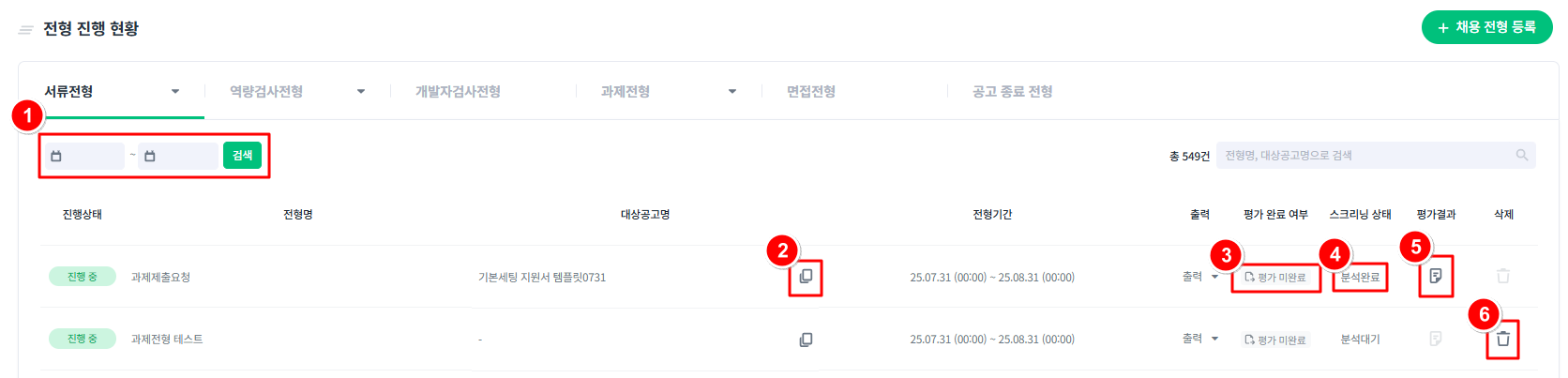
1) 날짜 검색
날짜 검색을 통해 특정 기간에 진행된 전형을 확인하실 수 있습니다. 단, 전형 시작 기간과 종료 기간이 특정 날짜 필터 안에 포함되어 있어야 합니다. 날짜 선택 시 초기화 버튼이 활성화 되며 날짜를 지우게 되면 다시 숨김처리 됩니다.
2) 대상자 확인
각 전형에는 다수의 공고가 포함될 수 있습니다. 대상공고명은 한 공고명만 표기하기 때문에 대상자 확인 버튼을 통해서 공고명을 상세 확인하실 수 있습니다. 상세 확인 팝업을 통해서 총 공고 및 분야의 개수를 확인할 수 있으며 각 채용분야에 지원한 대상자의 총 수를 확인하실 수 있습니다.
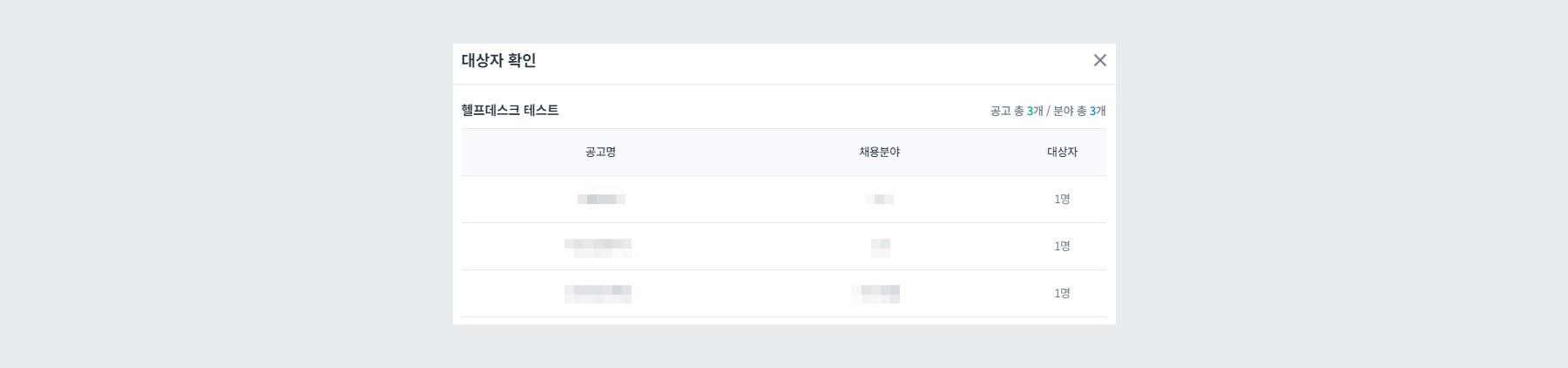 예시 - 대상자 확인
예시 - 대상자 확인
3) 평가 완료 여부
미평가 전형을 그리드에서 확인할 수 있습니다. 전형별 평가 완료 여부 버튼을 클릭 시, 각 평가자들의 평가 완료 현황 확인이 가능합니다. 평가 완료 기준은 종합평가/최종평가 중 하나라도 평가 완료했을때 평가 완료로 간주합니다.
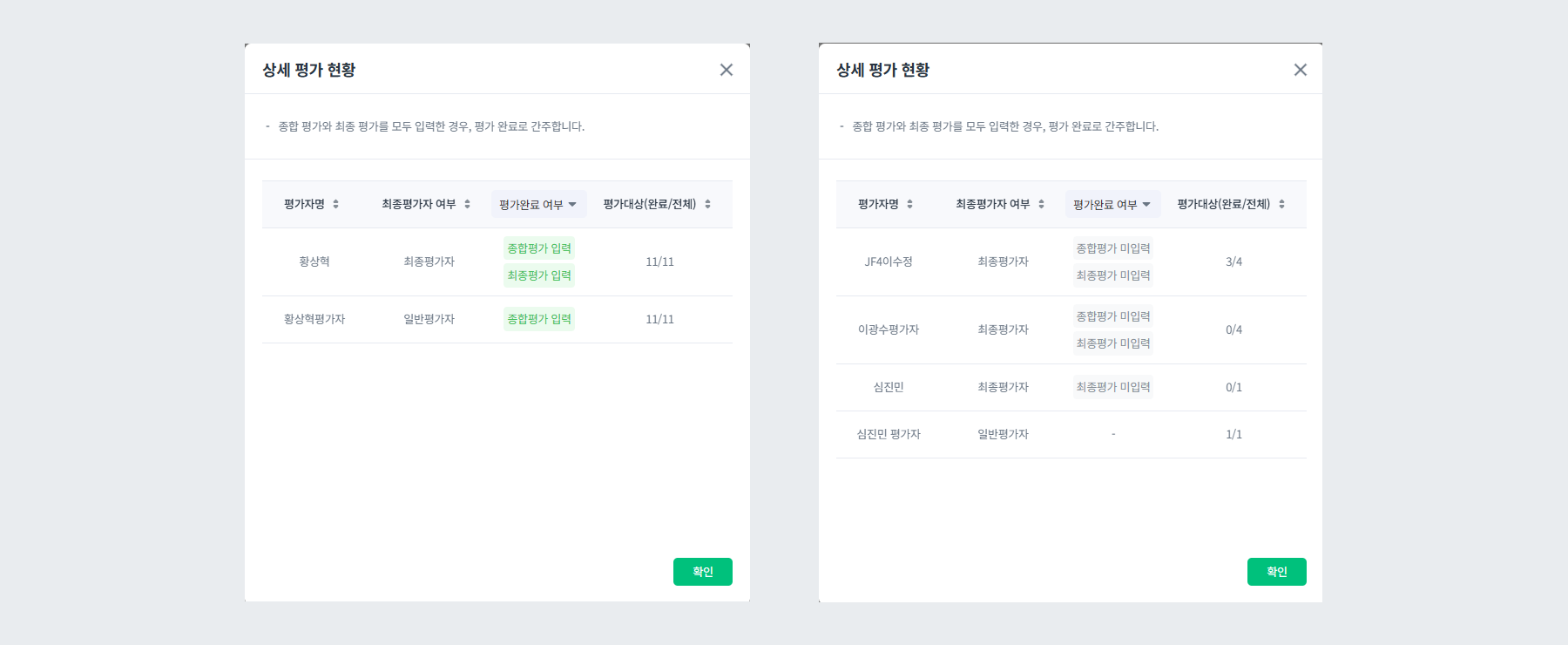 예시 - 평가 완료 여부
예시 - 평가 완료 여부
4) 스크리닝 상태
지원서 스크리닝 기능을 적용했을 때, 분석 상태를 확인할 수 있습니다.
(지원서 스크리닝 적용은 전형 결과 그리드 페이지에서 진행할 수 있습니다.)
 지원서 스크리닝
지원서 스크리닝
5) 평가결과
각 전형에는 평가자가 배정되며, 설정하는 평가 척도에 따라 평가자는 지원자의 합불 여부를 판가름하는 평가 결과를 부여합니다. 평가 결과 버튼을 클릭하면 각 평가자가 각 지원자에게 부여한 결과를 한 곳에서 확인할 수 있는 그리드가 노출됩니다. 특정 전형의 공고 / 채용분야 / 지망을 필터링 하시어 확인할 수 있으며 우측 상단 버튼을 통해 다양한 기능을 제공하고 있습니다. 그리드에 대한 자세한 설명은 하기 상세 설명을 통해 확인 가능합니다.
 평가 결과 그리드
평가 결과 그리드
6) 전형 삭제
삭제 버튼을 통해 등록된 전형을 삭제할 수 있습니다. 단, 하기 경우에는 전형 삭제를 진행할 수 없습니다.
- 평가자의 평가 이력이 남아있는 경우
- 합격, 불합격, 예비합격 전형 결과 값이 남아있는 경우
- 해당 전형의 안내 및 발표 이력이 남아있는 경우
ℹ️ TIP
상기 경우에 해당하지만 전형을 목록에서 지우고 싶으신 경우 [채용 공고 관리] - [채용 공고 현황]에서 공고의 진행 상태를 OFF로 변경하시기 바랍니다.
3. 평가결과 그리드 안내
평가결과 클릭 시 기본적으로 노출되는 평가 결과 그리드는 하기 예시 그리드와 같습니다.
 평가 결과 그리드
평가 결과 그리드
1) 지원자 이력서
지원자의 수험번호, 또는 이름을 클릭하여 지원자의 이력서를 확인할 수 있습니다. 요약리포트, 또는 지원서 항목을 확인할 수 있고, 전형이 진행되었다면, 평가현황과 과거지원이력, 코멘트 등을 확인할 수 있습니다.
평가현황 탭에서는 지원자가 지원한 전형의 지망과 평가자의 평가 결과를 확인할 수 있습니다.
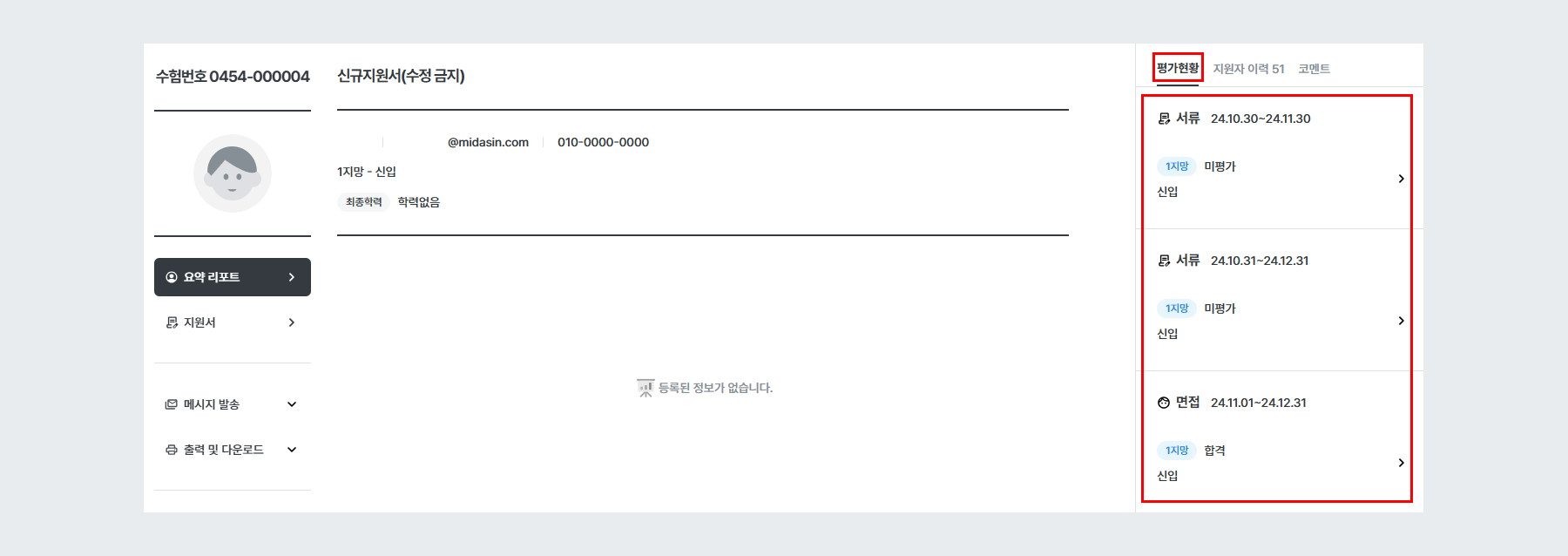 지원자 이력서 (신규 지원서)
지원자 이력서 (신규 지원서)
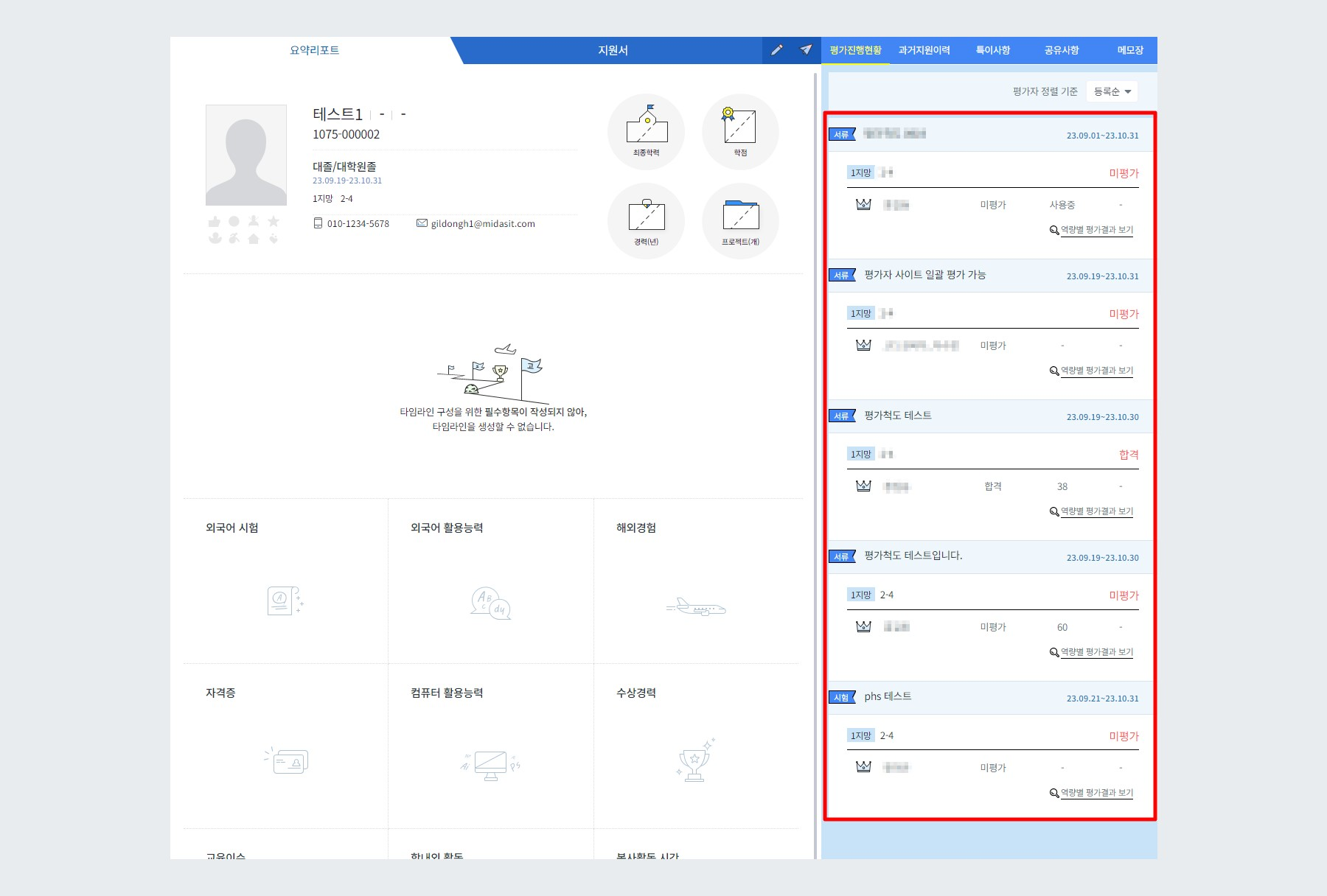 지원자 이력서 (구 지원서)
지원자 이력서 (구 지원서)
2) 그리드 상단 메뉴
- 검색란을 통해서 성명, 수험번호 등으로 지원자를 검색할 수 있습니다.
- 각 버튼은 좌측부터 다음과 같습니다.
- 업로드 기능
- 결과일괄수정
- 지원서 관리 기능
- 관심/블랙 지원자 등록 기능
- SMS/이메일 발송 가능 + 전형 안내 등록/합격자 발표 등록
- 다음과 같은 지원자 관련 정보를 그리드에서 확인 가능합니다.
- 서류전형 평가결과(기본 그리드 화면)
- NCS 기반 채용정보
- 인적사항 정보
- 학력사항 정보
- 연구실적 정보
- 경력사항 정보
- 어학/자격/기타 정보
- 특이사항
 그리드 상단 메뉴
그리드 상단 메뉴
a. 업로드 기능
평가결과 그리드에 노출되는 결과를 엑셀 양식으로 다운로드 받을 수 있으며, 그리드에서 관리자가 수정 가능한 항목(최종평가자 결과, 전형 결과 등)을 엑셀로 수정 후 업로드할 수 있습니다. 엑셀 상 표기되는 항목은 각 전형 별 설정하는 부분에 따라 변경되는 점 참고 부탁 드립니다.
 업로드
업로드
지원자를 선택 후 전형 결과 양식/데이터 다운 버튼 클릭 시 다운로드 메뉴로 이동 됩니다. 해당 메뉴에서 다운로드 받는 파일이 다운로드 가능 상태로 변경될 때까지 기다린 후 다운로드 시 요청 사유를 입력 후 다운로드 파일을 확인하실 수 있습니다.
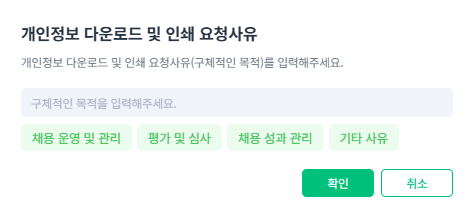
개인정보 다운로드 및 인쇄 요청사유
ℹ️ TIP
파일 다운로드 시 입력하는 개인정보 다운로드 및 인쇄 요청사유는 [환경설정] - [개인정보로그] - [다운로드]를 통해서 확인 가능합니다.
양식 다운로드 후 수정한 부분을 반영하기 위해서는 전형결과 엑셀 업로드 버튼을 통해 파일을 업로드 하여야 합니다.
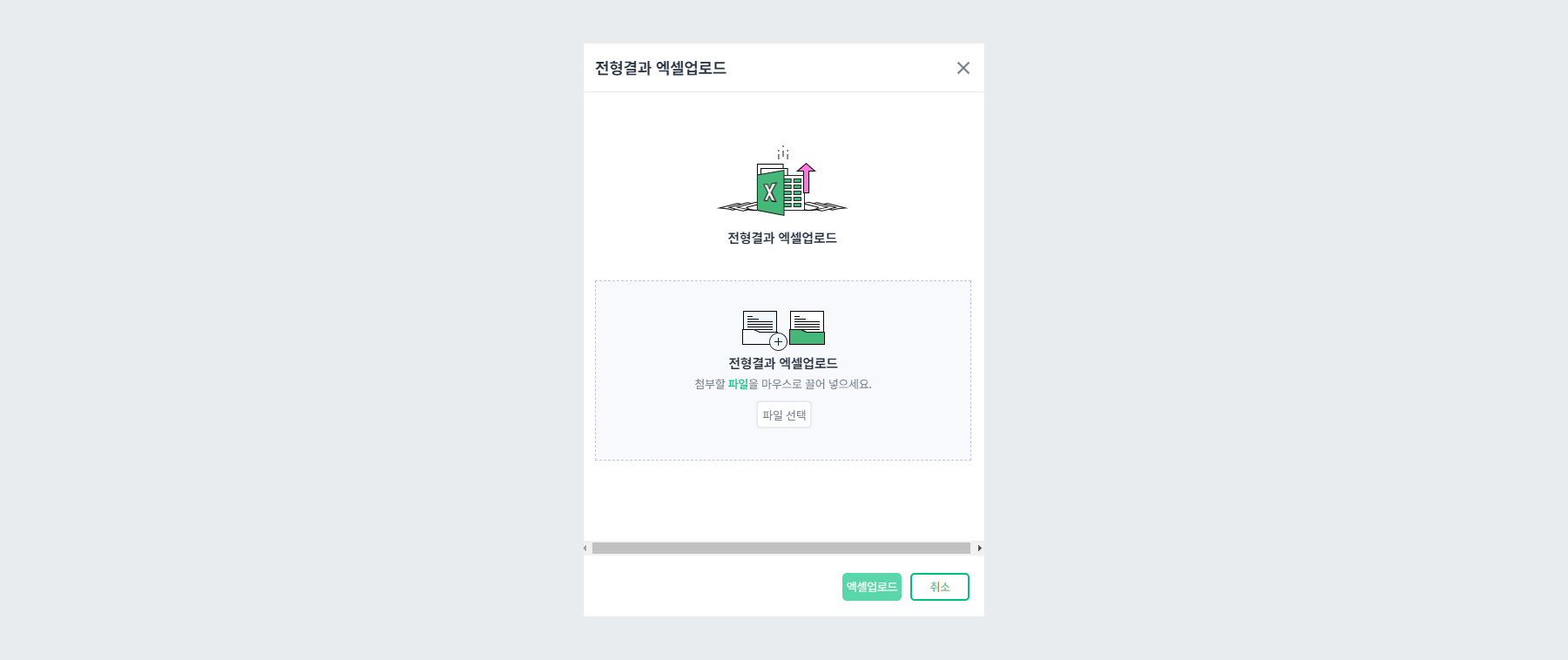 전형결과 엑셀업로드
전형결과 엑셀업로드
ℹ️ TIP
평가 결과를 변경하는 경우 각 엑셀 입력 칸에 부여된 평가 척도의 점수로 변경해야만 결과가 적용됩니다. 이전 평가를 delete하신 상태로 업로드 하는 경우 이전 결과가 유지됩니다.
b. 결과 일괄 수정 기능
그리드에서도 일괄적으로 지원자의 전형결과를 수정할 수 있습니다. 전형결과를 수정하고자 하는 지원자들을 선택하신 후 하기 결과 중 하나로 클릭 시 일괄 수정됩니다.
- 미평가
- 불합격
- 합격
- 예비합격

결과 일괄 수정
c. 지원서 관리 기능
지원서 관리 메뉴는 하기 3 가지의 메뉴로 구성되어 있습니다.
- 지원서 첨부파일 저장 : 지원자가 첨부한 파일을 저장하는 기능입니다.
- 지원서 인쇄/PDF 저장 : 지원서를 인쇄 혹은 PDF/ZIP 형태로 저장하는 기능입니다.
- 관리자 업로드 파일 삭제 : 관리자가 지원자를 대신하여 업로드한 파일 삭제할 수 있습니다.
인쇄/PDF 저장의 경우 하기 예시와 같이 추출하고자 하는 정보를 커스터마이징하여 저장할 수 있습니다. 필요하지 않는 항목의 경우 해당 부분을 눌러 비활성화 하실 수 있으며, 전체 영역을 제외하고자 하신다면 제목 우측 버튼을 OFF처리 하시면 됩니다.
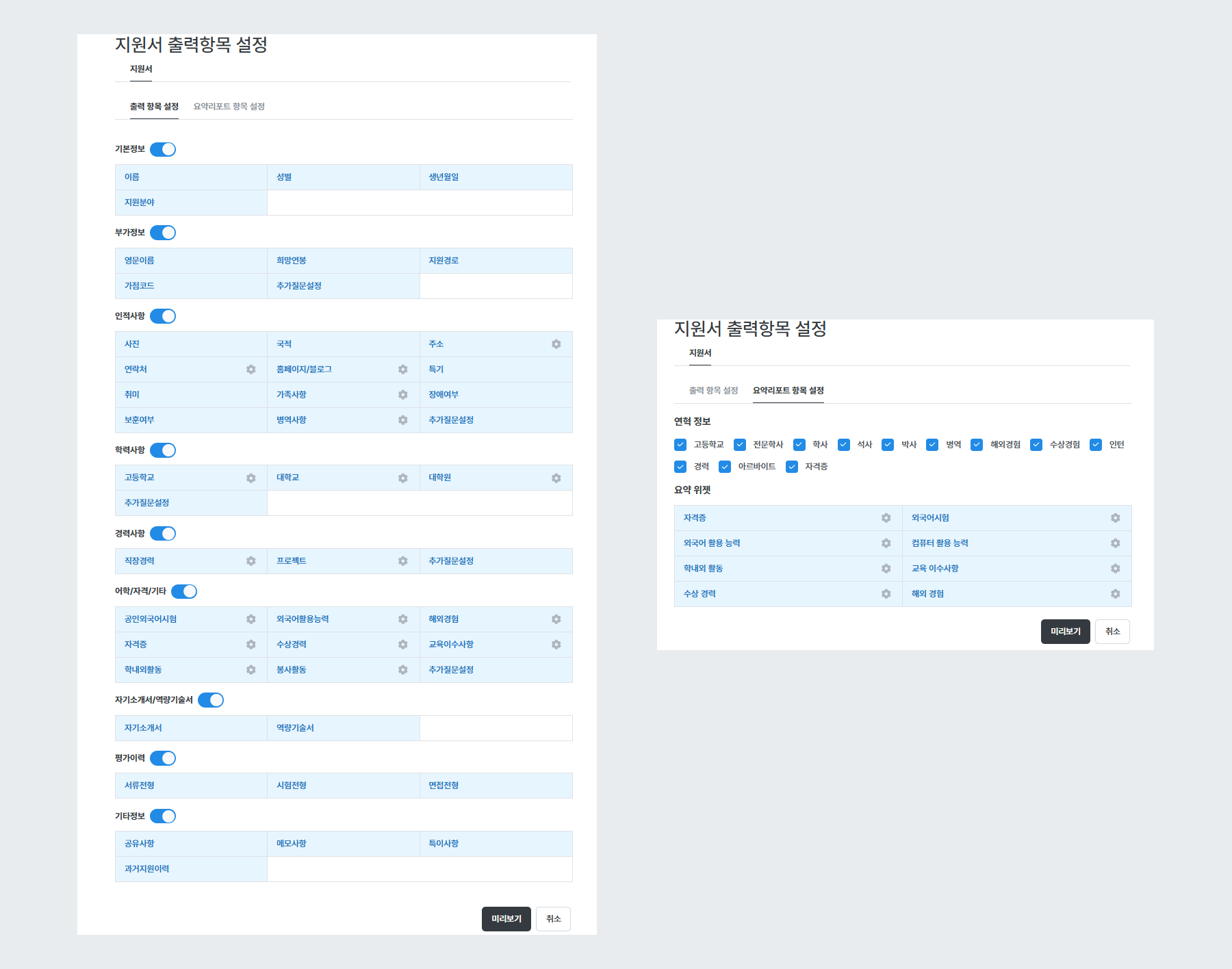 예시 - 인쇄/PDF 저장 (신규 지원서)
예시 - 인쇄/PDF 저장 (신규 지원서)
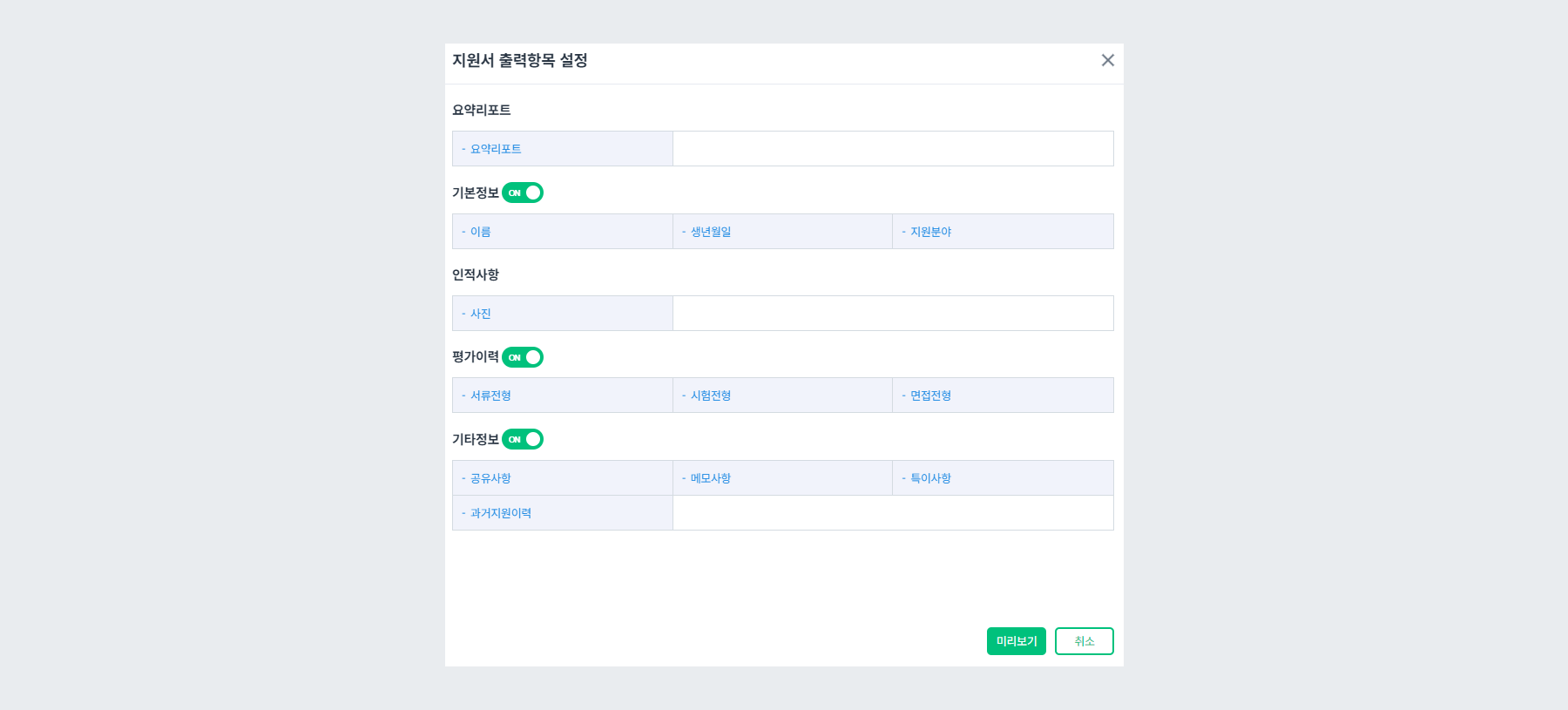 예시 - 인쇄/PDF 저장 (구 지원서)
예시 - 인쇄/PDF 저장 (구 지원서)
ℹ️ TIP
출력항목 설정에 표기되는 항목은 지원서 등록 Step2에서 활성화하시는 항목에 따라 상이합니다.
d. 관심/블랙 지원자 기능
전형에 배정된 지원자를 선택하시어 관심지원자 혹은 블랙지원자 등록이 가능하며 해제도 가능합니다.
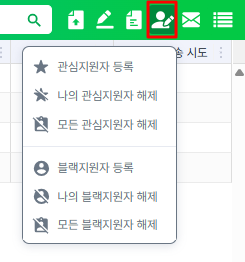
관심/블랙 지원자 등록
관심지원자 및 블랙지원자 등록 시, 사유를 반드시 남겨야 합니다. 해당 정보는 평가자에게도 정보가 공유됩니다. 등록 해제를 원한다면, 반드시 등록한 관리자 계정으로만 해제 처리할 수 있습니다.
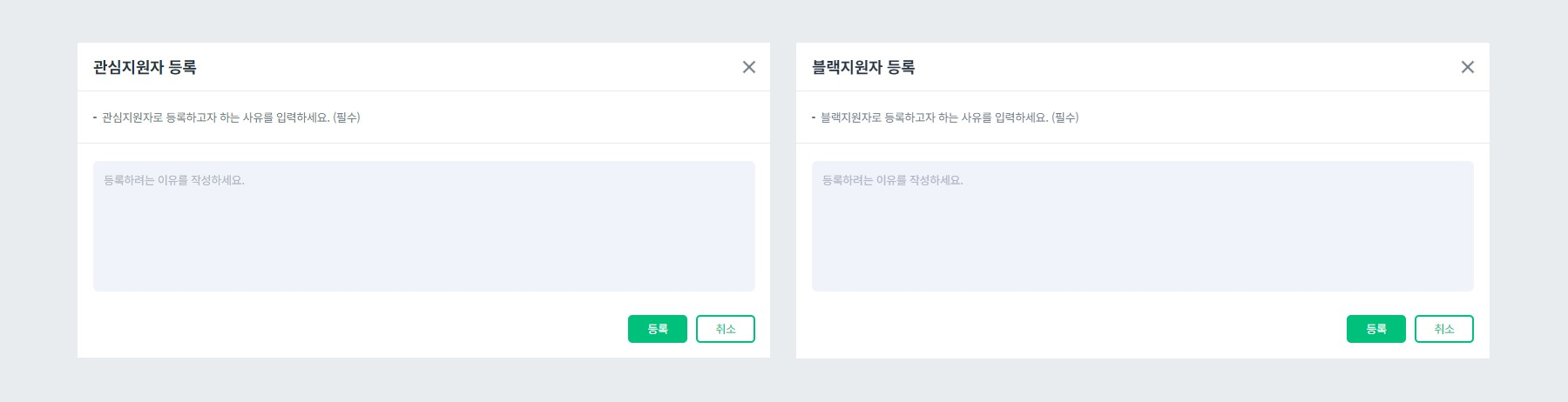 관심/블랙 지원자 등록
관심/블랙 지원자 등록
관심지원자 및 블랙지원자로 등록된 지원자의 경우, 하기와 같은 표식이 그리드 상에 노출됩니다.
 관심지원자 및 블랙지원자 예시
관심지원자 및 블랙지원자 예시
e. SMS/이메일 발송 기능
SMS/이메일 발송 기능을 통해 지원자에게 개별 메세지를 전송할 수 있으며, 전형안내 및 합격자 발표도 가능합니다.
(서류전형은 지원자 전형 안내가 없습니다.)
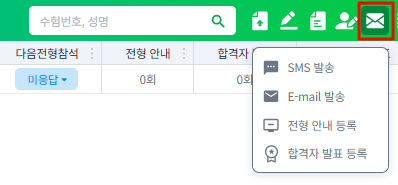
SMS/이메일 발송
지원서 접수 기한이 얼마 남지 않은 경우, 작성 미완료자만 필터를 걸어 지원 독려의 SMS나 이메일을 전송할 수 있습니다. 이와 같이 지원자에게 공통적으로 안내하는 SMS나 이메일이 아닌 일부 대상에게만 안내하는 경우, 발송 및 예약 내역은 메일 및 SMS 관리 메뉴에서 확인 가능합니다.
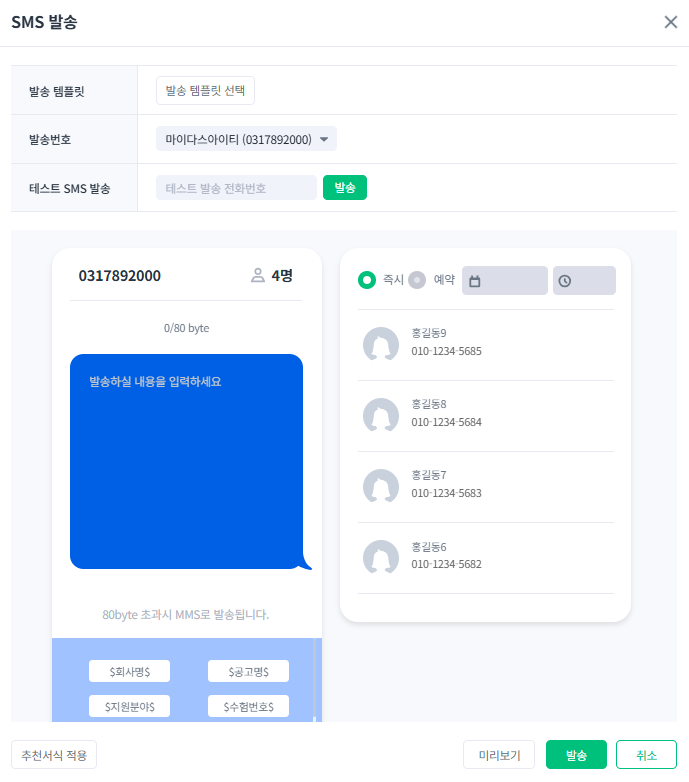 SMS 발송
SMS 발송
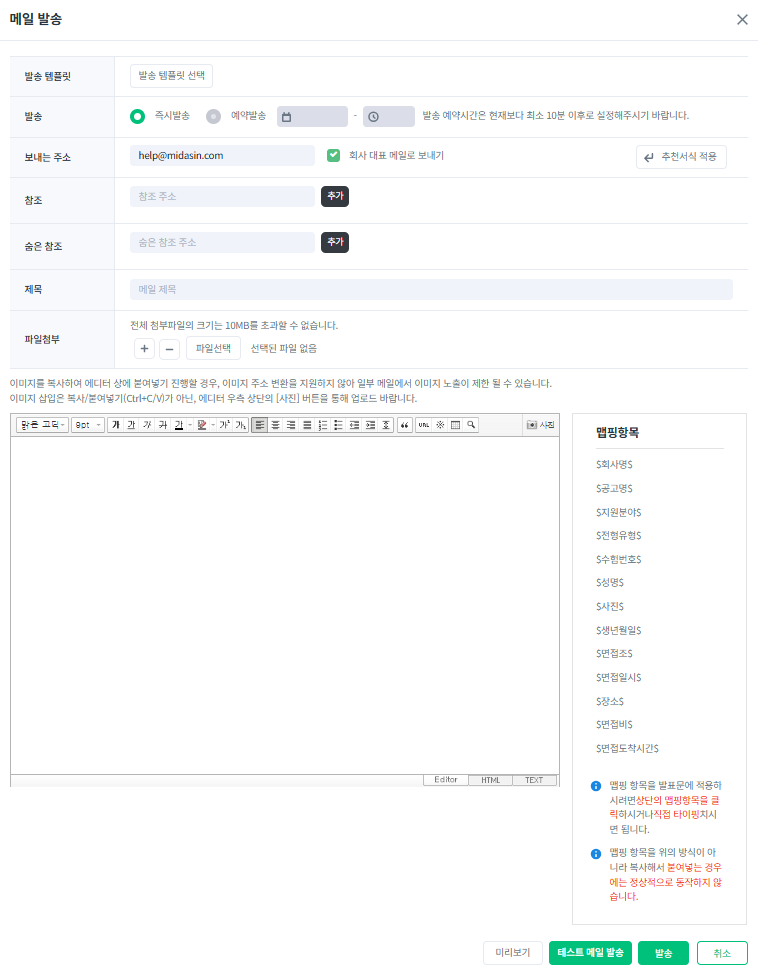 이메일 발송
이메일 발송
전형 안내 등록 버튼을 통해 전형 안내가 가능합니다. 안내 대상을 선택하고 확인을 클릭하면 상세설정 페이지로 이동되며, 상세한 설명은 개별 대상자 안내 파트에서 확인하실 수 있습니다.
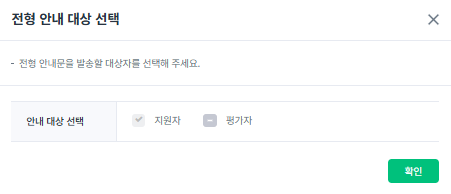
전형 안내 등록
합격자 발표 등록 버튼을 통해 전형의 합격 및 불합격자 발표가 가능합니다. 전형 안내 및 최종 합격자 발표에 대한 상세한 설명은 개별 대상자 발표 파트에서 확인하실 수 있습니다.
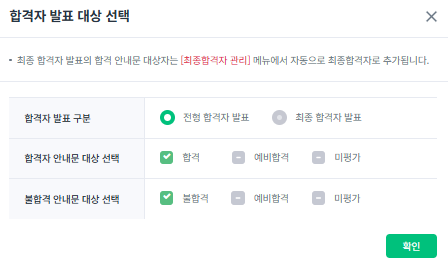
합격자 발표 등록